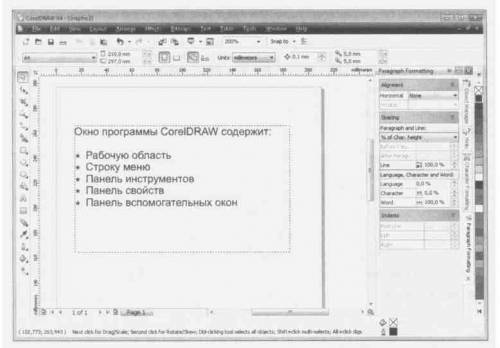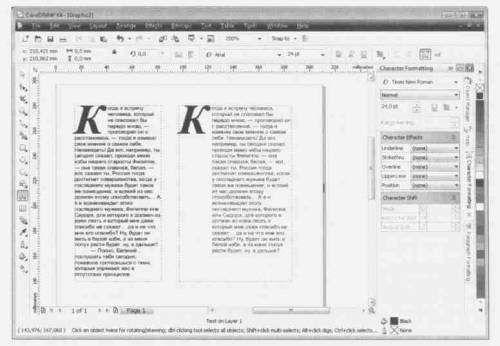| Главная » Список книг » CorelDRAW с нуля » ГЛАВА 6. Ввод и редактирование текста |
Маркированные списки и буквица
| 28.06.2011, 15:15 | |
|
Маркированный список - это текст, в котором начало каждого абзаца обозначено определенным символом (Рис 6.19) Маркированные списки применяются при создании различных перечней, описей, свода каких-либо правил и т п Чтобы создать маркированный список, выполните следующие действия. Создайте простой текстовый блок. Нажмите кнопку  Show/Hide Bullet (Показать/Скрыть маркеры) на панели свойств. Слева от текстового курсора появится маркер первого пункта списка (по умолчанию - крупная точка) Show/Hide Bullet (Показать/Скрыть маркеры) на панели свойств. Слева от текстового курсора появится маркер первого пункта списка (по умолчанию - крупная точка) Введите несколько слов, после чего нажмите клавишу ENTER, чтобы перенести текстовый курсор на новую строку и создать новый абзац В начале нового абзаца также появится маркер. Вышеописанным методом создайте несколько абзацев. Начало каждого абзаца будет отмечено маркером Обратите внимание, что символы первой строки абзаца вводятся с некоторым отступом от маркера. Вид маркера, а также отступы текста от маркера можно настроить в диалоге Bullets (Маркеры), выбрав одноименную команду в меню Text (Текст) (Рис. 6 20) В открывающемся списке Font (Шрифт) выбирается шрифт, в котором содержится подходящий символ для маркера. Практически любой шрифт помимо букв и цифр содержит различные значки (стрелки, точки, ромбы, звездочки), которые могут быть использованы в качестве маркеров для списка. Существуют также символьные шрифты (например, Wingdings или Webdings), которые вообще не содержат букв и цифр: только символы, причем самые разные- изображение дискет, флажков, человечков и т д. Далее в открывающемся списке Symbol (Символ) выбирается сам символ маркера Нетрудно догадаться, что содержимое данного открывающегося списка меняется в зависимости от выбранного шрифта. Старайтесь выбирать для маркеров символы из стандартных шрифтов, поставляемых с операционной системой Windows Например, шрифты Wingdings и Webdings входят в состав операционной системы Если документ открывается на компьютере, на котором не установлен шрифт, используемый для маркеров, вид маркеров может быть самым непредсказуемым. В поле Size (Размер) устанавливается размер маркеров в пунктах. Размер маркера, таким образом, может отличаться от размера символов текста в абзаце В поле Baseline shift (Смещение) устанавливается смещение маркера относительно базовой (опорной) линии строки. То есть вы можете установить маркер выше или ниже опорной линии на заданном расстоянии (в пунктах). В поле Text frame to bullet (От текстовой рамки до маркера) устанавливается отступ маркера от левой границы текстового блока (в миллиметрах) По умолчанию установлен нулевой отступ. В поле Bullet to text (От маркера до текста) устанавливается отступ от маркера до первого символа строки абзаца. По умолчанию данный отступ составляет 3,526 миллиметра Отметим, что для каждого абзаца можно установить собственный маркер Так, например, при указании реквизитов в абзаце с адресом можно создать маркер с символом конверта, в абзаце с телефонами - значок телефона и т.д. Чтобы изменить маркер для конкретного абзаца, надо предварительно установить текстовый курсор в этот абзац (в любую позицию в пределах абзаца), итолько потом вызвать диалог Bullets (Маркеры). Все изменения, сделанные в этом диалоге, будут применены только к абзацу, в котором установлен текстовый курсор. Чтобы отключить отображение маркеров, следует повторно щелкнуть мышью на кнопке  Show/Hide Bullet (Показать/Скрыть маркеры) на панели свойств, вернув данную кнопку в отжатое положение. Show/Hide Bullet (Показать/Скрыть маркеры) на панели свойств, вернув данную кнопку в отжатое положение. Далее мы рассмотрим создание буквицы в тексте. Буквица - это увеличенная первая буква первого слова в абзаце или во всем тексте Буквица может занимать несколько строк текста таким образом, что эти строки сдвигаются вправо, освобождая место для буквицы. Чтобы добавить буквицу, выполните следующие действия. Установите текстовый курсор в любую часть абзаца, в котором надо создать буквицу Нажмите кнопку  Show/Hide DropCap (Показать/Скрыть буквицу) на панели свойств Первый символ абзаца увеличится и по умолчанию займет три строки текста Show/Hide DropCap (Показать/Скрыть буквицу) на панели свойств Первый символ абзаца увеличится и по умолчанию займет три строки текста Чтобы убрать буквицу, следует повторно нажать кнопку  Show/Hide DropCap (Показать/Скрыть буквицу) на панели свойств, вернув данную кнопку в отжатое положение Show/Hide DropCap (Показать/Скрыть буквицу) на панели свойств, вернув данную кнопку в отжатое положение Теперь рассмотрим метод настройки буквицы. Настройка буквицы осуществляется в диалоге Drop Cap (Буквица), который можно открыть, выбрав команду меню Text ♦ Drop Cap (Текст ♦ Буквица) (Рис 6.21) 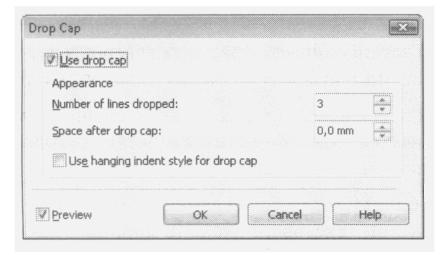 Рис 6.21 Диалог Drop Cap (Буквица) В поле Number of lines dripped (Число строк) указывается размер буквицы, а точнее, количество строк, которое буквица будет занимать в тексте. В поле Space after drop cap (Интервал после буквицы) указывается расстояние, на которое будут смещены строки, расположенные справа от буквицы. На строки, расположенные ниже, этот параметр не влияет. Если установить флажок Use hanging indent style for drop cap (Использовать стиль отступа для буквицы), то все строки текста будут смещены от буквицы вправо. Иными словами, буквица будет располагаться слева не только от занимаемых ею строк, но и от всех остальных (Рис 6.22) Шрифт для буквицы выбирается согласно правилам форматирования текста. То есть вам надо просто выделить буквицу в тексте и выбрать подходящий шрифт на панели свойств Также можно изменить и атрибуты буквицы (выбрать наклонное или полужирное начертание) Вы можете комбинировать различные эффекты при создании иллюстраций. С использованием буквицы и маркированных списков вы сможете легко создавать разнообразные текстовые эффекты. Быстрый переход к текущему разделу в содержании Полное содержание данного подраздела: Раздел: CorelDRAW с нуля Подраздел: ГЛАВА 6. Ввод и редактирование текста Текущий материал: Маркированные списки и буквица | |
| Просмотров: 6916 | Загрузок: 0 | Рейтинг: 0.0/0 | |
| Всего комментариев: 0 | |